Siege è uno strumento open source di benchmarking e test di carico. Siege può essere uno strumento prezioso per analizzare le prestazioni del tuo sito Web e rilevare i colli di bottiglia. I suoi risultati includono una varietà di misure che ti forniscono informazioni preziose sulla salute generale del tuo sito web. Siege può essere utilizzato per valutare la risposta del sito Web, il tasso di transazione, la velocità effettiva, ecc. Può sottoporre a stress test un singolo sito Web o più siti Web contemporaneamente.
Il post di oggi riguarda come installare lo strumento di benchmarking Siege sul sistema operativo Ubuntu. Copriremo:
- Installazione di Siege tramite APT
- Installazione di Siege tramite archivio tar.gz
Nota :Le procedure mostrate qui sono state testate su Ubuntu 20.04 LTS .
Metodo n. 1 Installazione tramite APT
Nella procedura seguente, installeremo lo strumento Siege Benchmarking dal repository Ubuntu predefinito utilizzando APT.
1. Per installare Siege su Ubuntu, prima aggiorna l'indice del repository come segue:
$ sudo apt update
Inserisci la password sudo.
2. Ora installa Siege usando il comando seguente:
$ sudo apt install siege
Se ti viene richiesto con un s/n durante l'installazione, digita y e premi Invio .
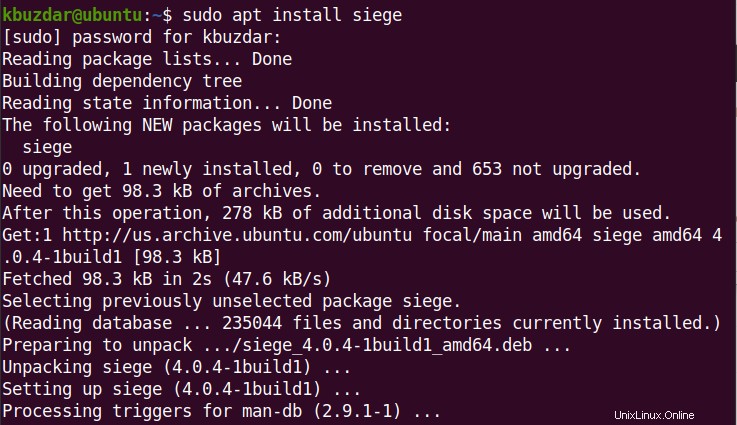
3. Dopo aver installato Siege, puoi verificarlo come segue:
$ siege --version
L'output seguente verifica che la versione di Siege 4.0.4 è stato installato.

Metodo #2 Installazione tramite tar.gz
Nella procedura seguente, installeremo lo strumento Siege Benchmarking utilizzando il pacchetto tar.gz.
1. Per prima cosa installa il pacchetto build-essential usando il comando seguente:
$ sudo apt install build-essential
Inserisci la password sudo. Se ti viene richiesto con un s/n durante l'installazione, digita y e premi Invio .
2. Scarica l'ultima versione di Siege tar.gz da questo link. Puoi anche utilizzare il comando seguente per scaricare l'ultima versione di Siege 4.1.0 (a partire da luglio 2021):
$ wget http://download.joedog.org/siege/siege-latest.tar.gz
Questo comando salverà il pacchetto Siege tar.gz nella tua directory Home.
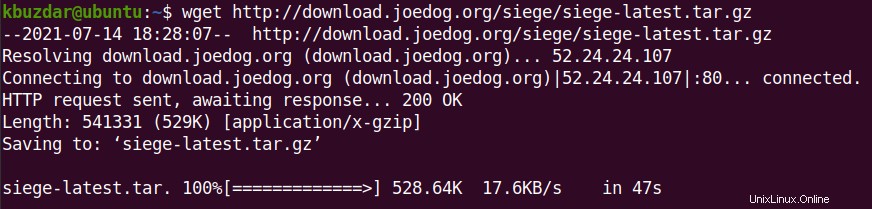
3. Sposta il pacchetto scaricato in /opt directory utilizzando il comando seguente:
$ sudo mv siege-latest.tar.gz /opt/
4. Ora spostati all'interno di /opt directory:
$ cd /opt/
Ed estrai il file di archivio di Siege:
$ sudo tar -zxf siege-latest.tar.gz
Verrà estratto in una directory denominata siege-version-number (ad es. siege-4.1.0).
5. Spostati all'interno della directory estratta di Siege:
$ cd siege-4.1.0/
Puoi usare ls comando per visualizzare il contenuto di questa directory.
6. Ora esegui il comando seguente per eseguire lo script di configurazione nella directory Siege:
$ sudo ./configure
Questo comando verificherà tutte le dipendenze necessarie per compilare e installare il pacchetto.
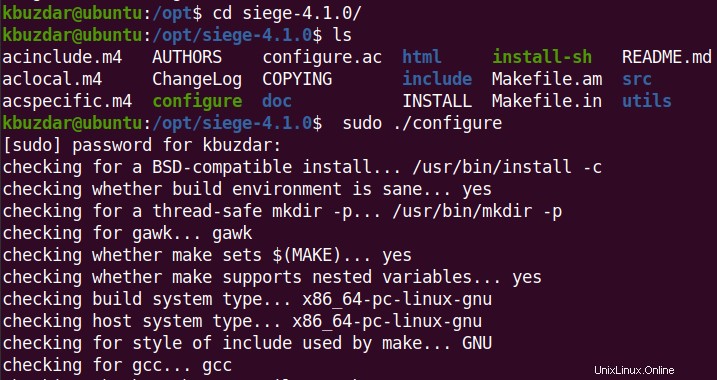
7. Ora costruisci il pacchetto come segue:
$ sudo make
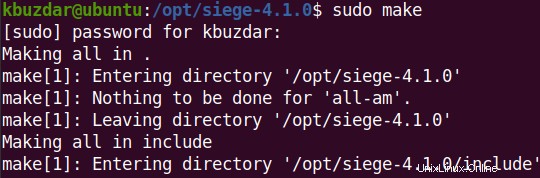
8. Quindi installa il pacchetto utilizzando il comando seguente:
$ sudo make install
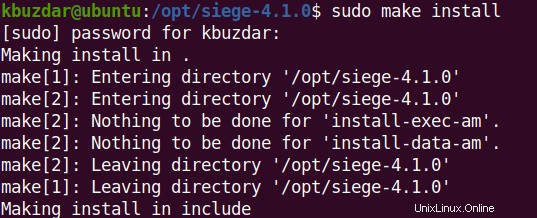
Ora Siege è installato. Puoi verificarlo come segue:
$ siege --version
L'output seguente verifica che la versione di Siege 4.1.0 è stato installato.

Test di carico usando Siege
Per eseguire il test di caricamento di qualsiasi sito Web utilizzando lo strumento di benchmarking Siege, utilizza la seguente sintassi:
$ siege options <URL>
Vedrai i risultati del test in questo modo:
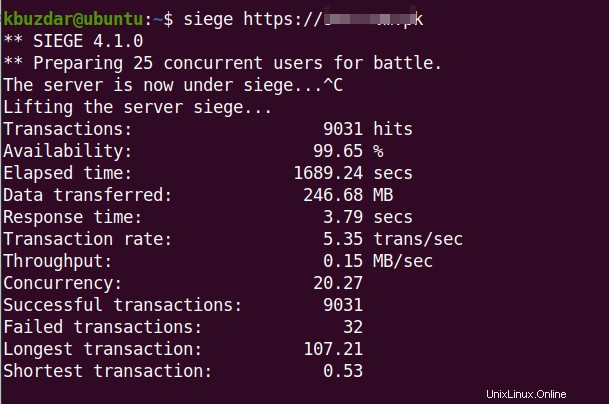
Diamo una rapida comprensione dei risultati:
- Transazioni si riferisce al numero totale di accessi al server
- Disponibilità è la percentuale di connessioni che il server ha risposto con successo
- Trascorso tempo si riferisce alla durata del test.
- Dati trasferiti è la quantità totale di dati utilizzata da Siege per il test del sito
- Tempo di risposta è il tempo impiegato dal server per rispondere alle richieste
- Tasso di transazione si riferisce al numero medio di transazioni al secondo che un server può gestire
- Processo totale si riferisce al numero di richieste che il server può servire al secondo
- Concorrenza è il numero di connessioni parallele aperte
- Transazioni riuscite e non riuscite sono il numero di volte in cui il server ha risposto con un codice di stato rispettivamente inferiore e maggiore di 400.
- Transazione più lunga e transazione più breve sono i tempi che la transazione più lunga e quella più breve hanno impiegato rispettivamente per completare tutte le transazioni
Siege ha varie opzioni della riga di comando che puoi visualizzare usando il comando seguente:
$ siege --help
Disinstalla Siege
Se devi rimuovere Siege dal tuo sistema, puoi farlo usando i metodi seguenti:
Per rimuovere Siege che è stato installato utilizzando apt strumento, utilizzare il comando seguente:
$ sudo apt remove siege
Per rimuovere Siege che è stato installato utilizzando tar.gz pacchetto, utilizzare i comandi seguenti:
Vai alla directory di Siege:
$ cd siege-4.1.0/
Quindi disinstallalo:
$ sudo make uninstall
In questo post, abbiamo spiegato come installare lo strumento di benchmarking Siege su Ubuntu OS usando due metodi:usando APT e il pacchetto tar.gz. Abbiamo anche spiegato come disinstallare Siege nel caso in cui sia necessario rimuoverlo.